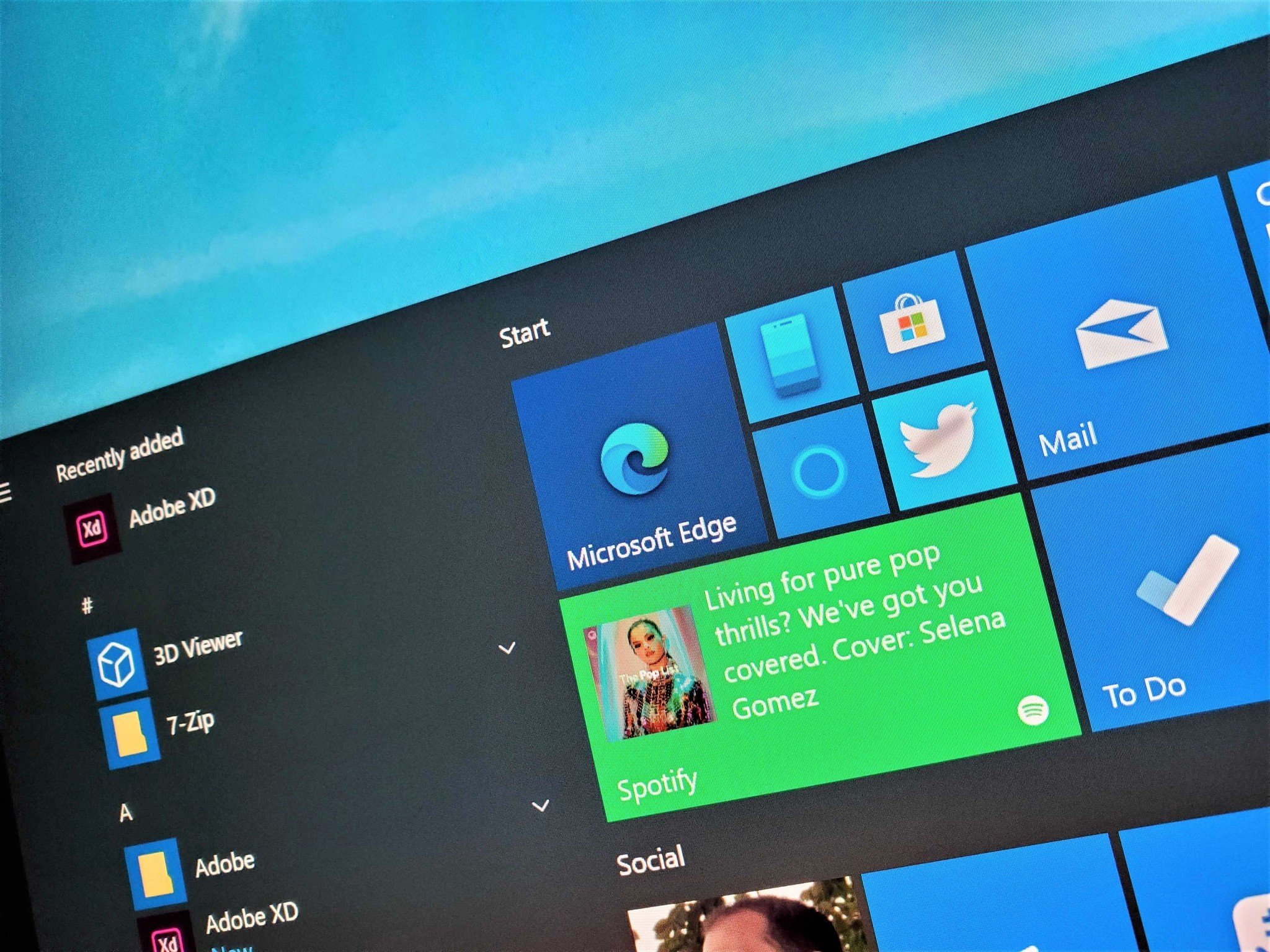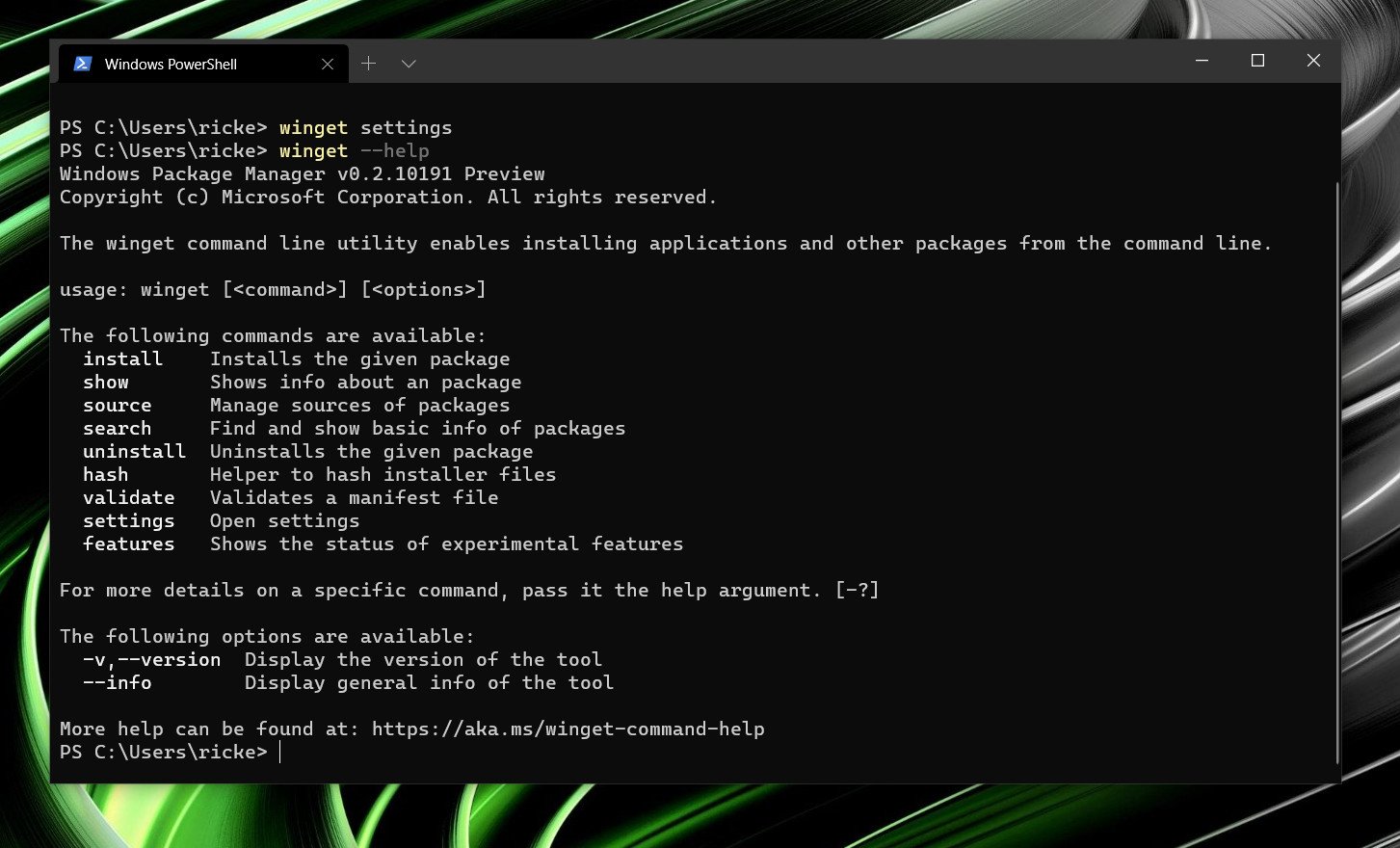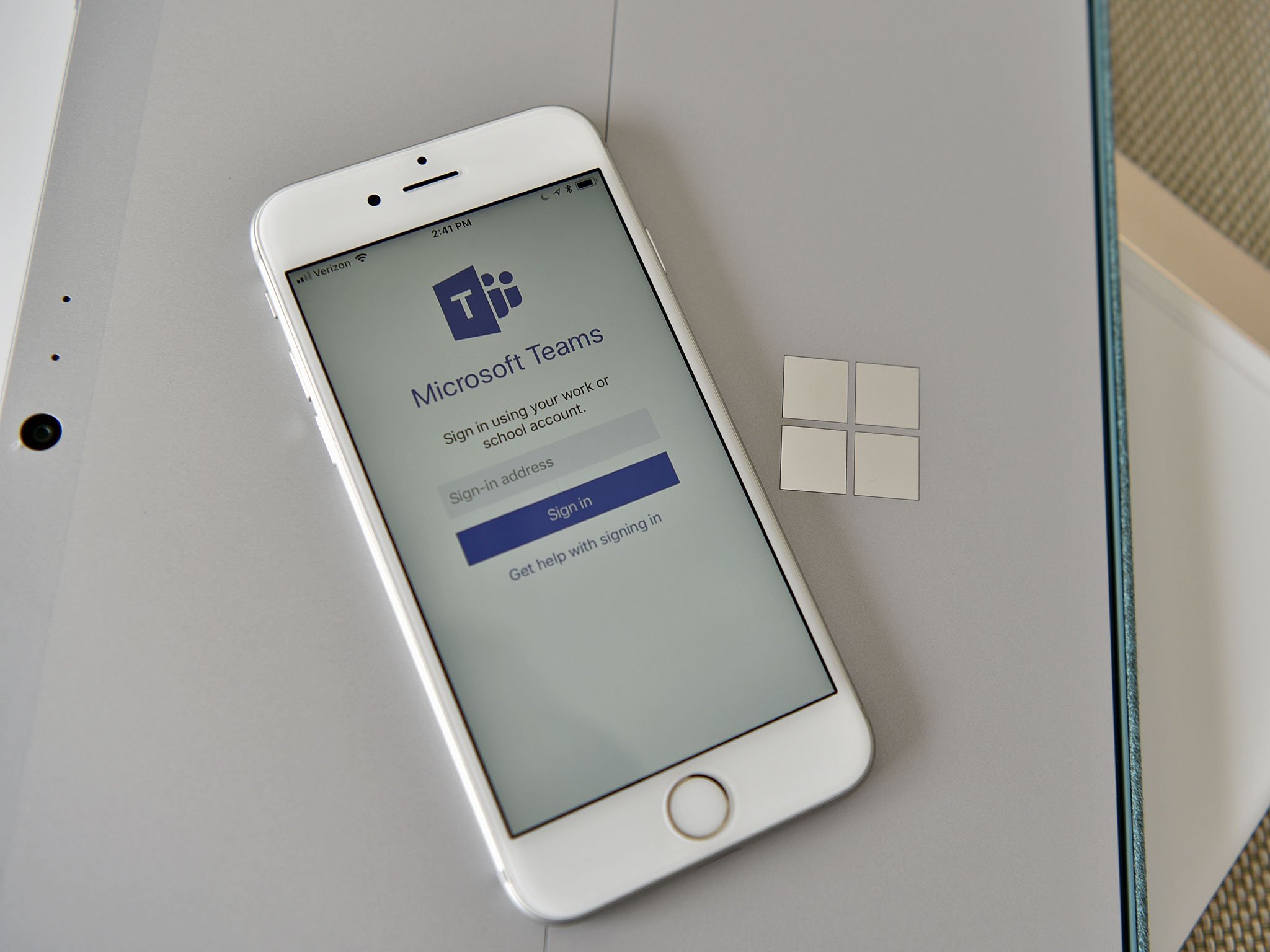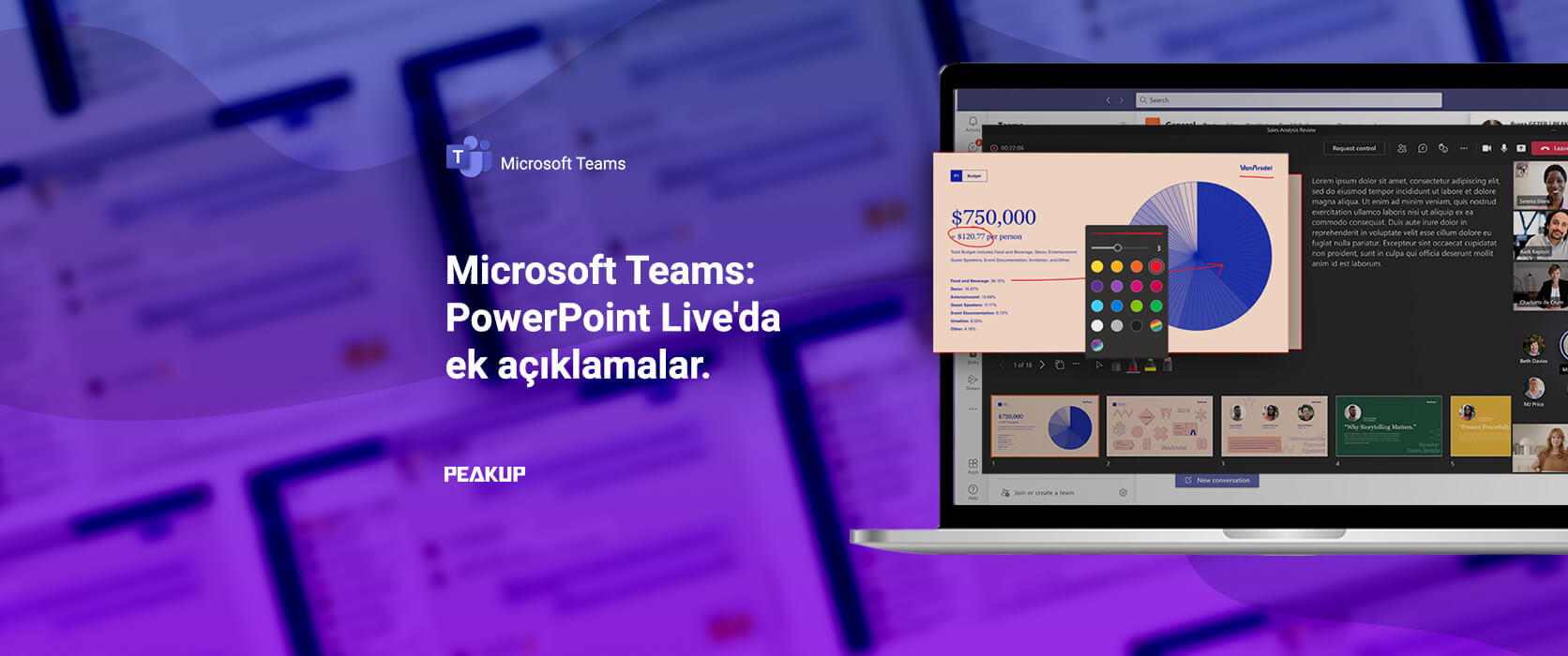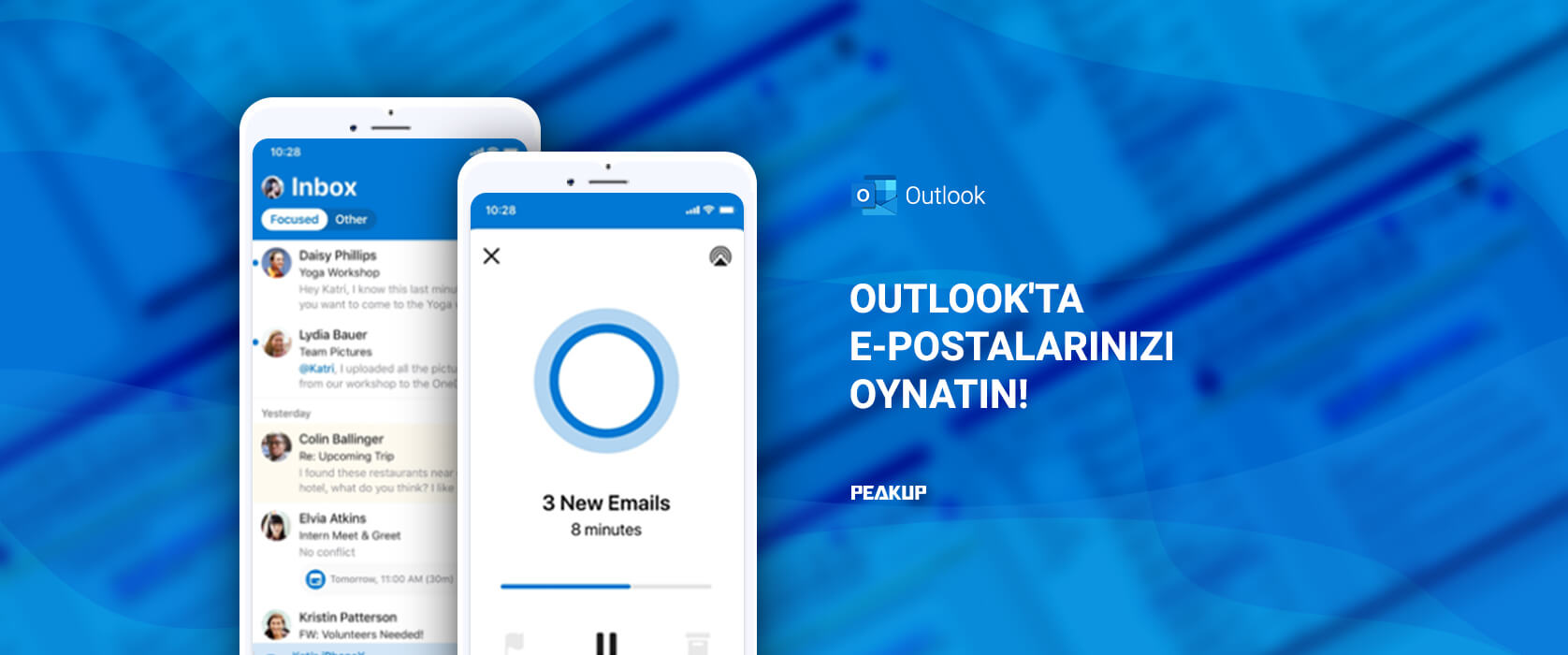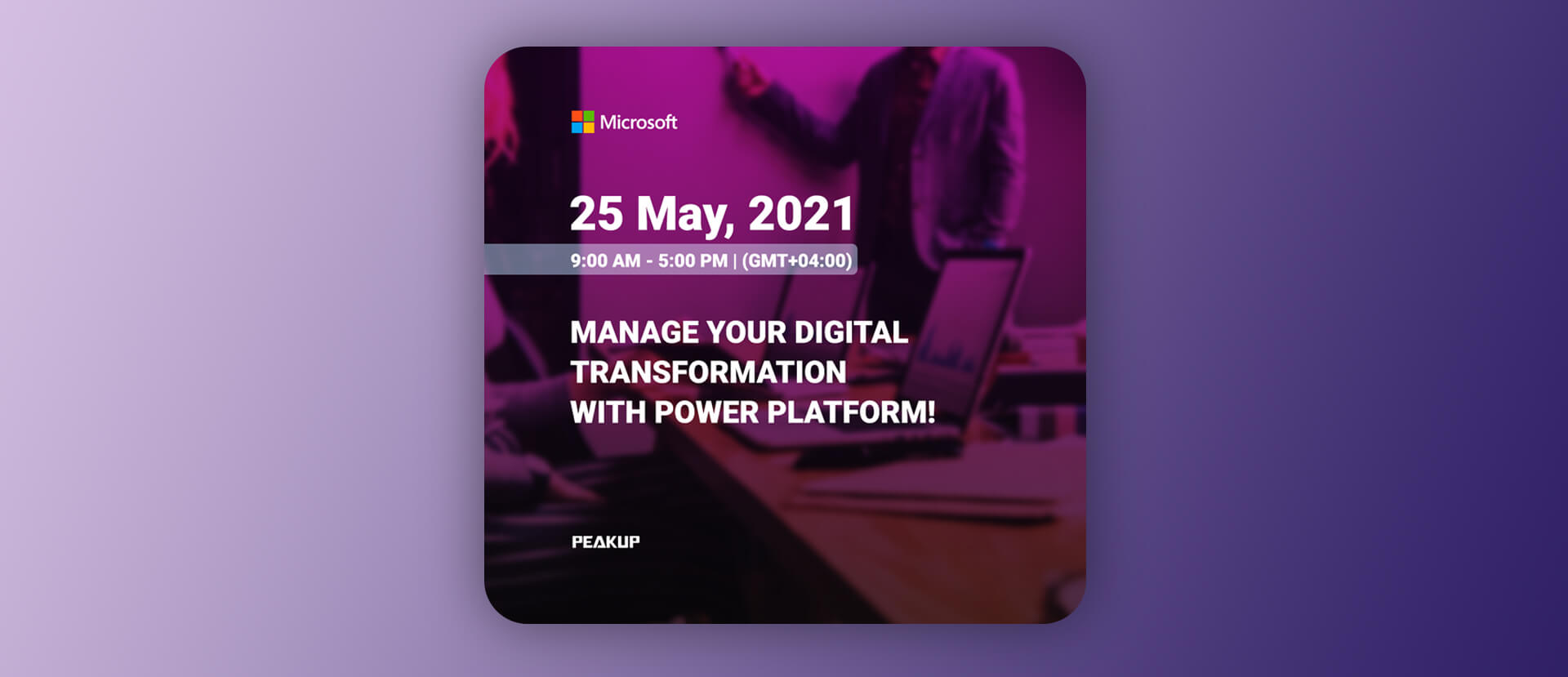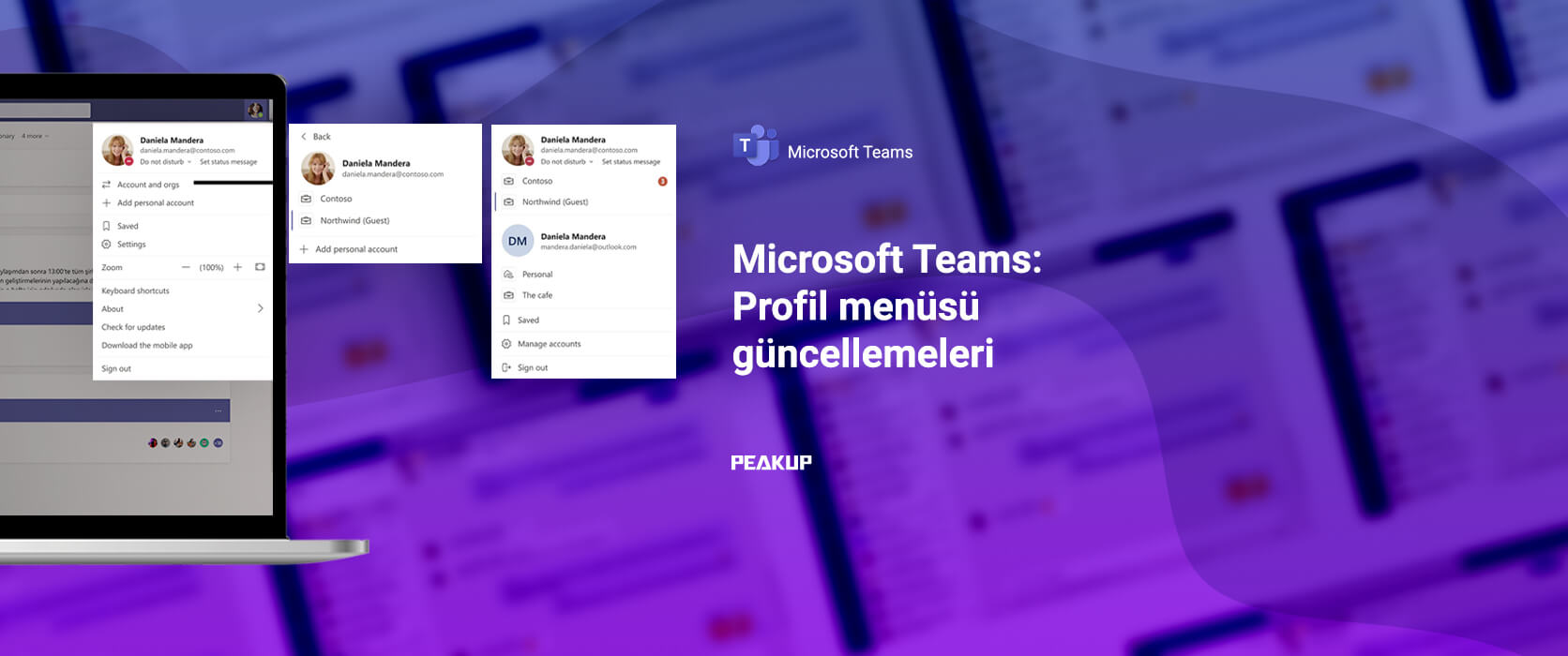Yeni bir yıl, yeni bir Build konferansı.
Konferans esas olarak geliştiricileri hedefleyen teknoloji konularına odaklanmış olsa da, ara sıra tüketicileri ve günlük Windows kullanıcılarını ilgilendiren duyurular ortaya çıktı. Dilerseniz bunların önemli bir kısmına beraber göz atalım!
Windows’un geleceği tartışılıyor
Microsoft CEO’su Satya Nadella, yakın gelecekte bizi büyük Windows haberlerinin beklediğini ima etti. Çok az bahsedilen bu projeyi “geçen on yılın Windows’taki en önemli güncellemelerinden biri” olarak nitelendirdi. Bu proje Windows’un “yeni nesli” olarak anılıyor (Windows 10’a özel olarak herhangi bir ima bulunmadığına dikkat edin!).
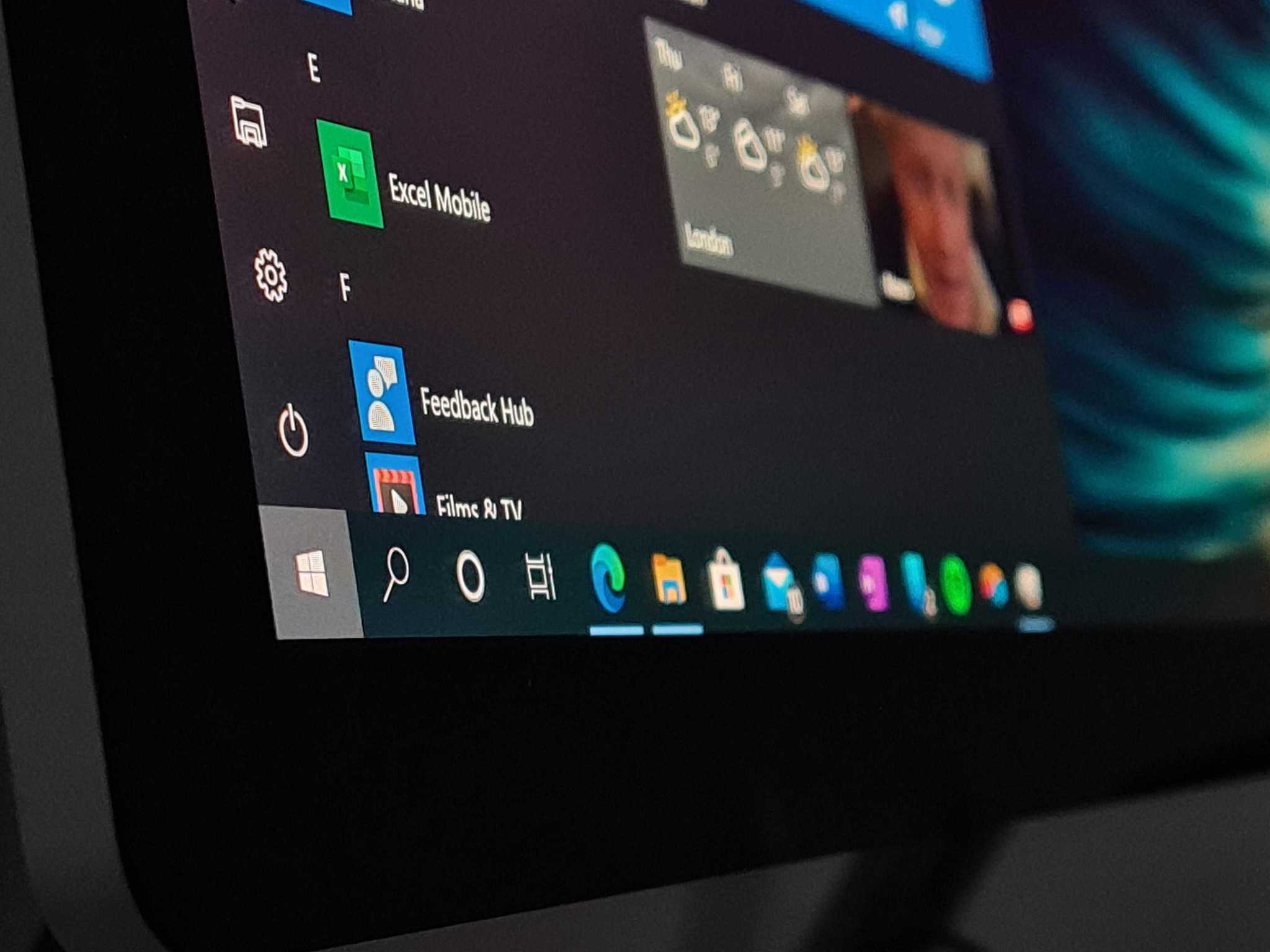
Edge iyileştirmeleri
Microsoft, Edge’in bir tarayıcı olarak iyice geliştirilmesinin birkaç yolundan bahsetti. Startup Boost ve Sleeping Tabs gibi özellikler, tarayıcının düşük kaliteli donanımlarda iyi çalışmasına yardımcı olacak.
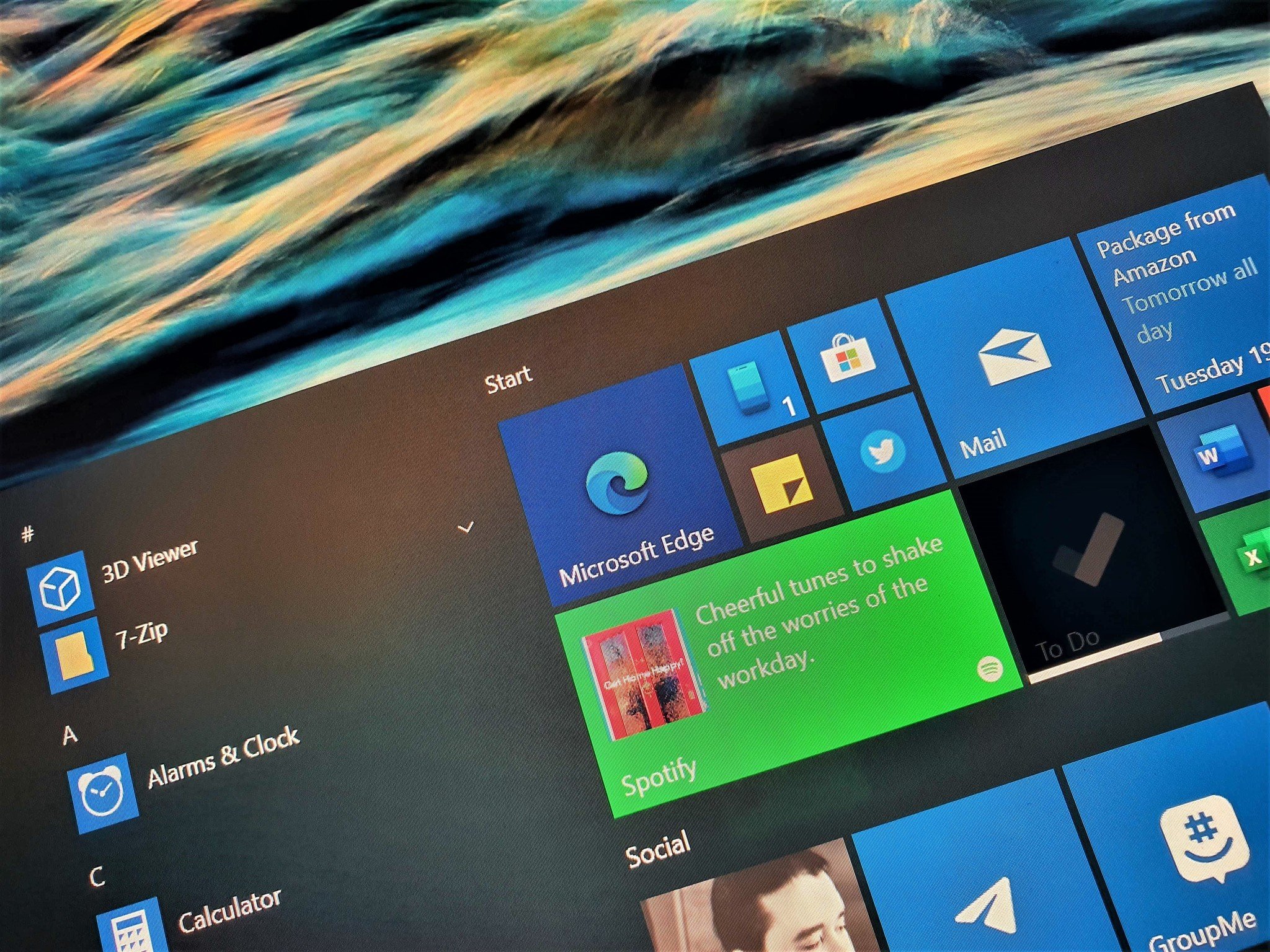
Project Reunion 0.8 önizlemesi duyuruldu
Project Reunion uygulama çerçevesinin yeni bir önizleme sürümü Build 2021’de duyuruldu. Önizleme WinUI 3 ve WebView2’nin yanı sıra .NET 5 uygulamaları için de destek sağlayacak.
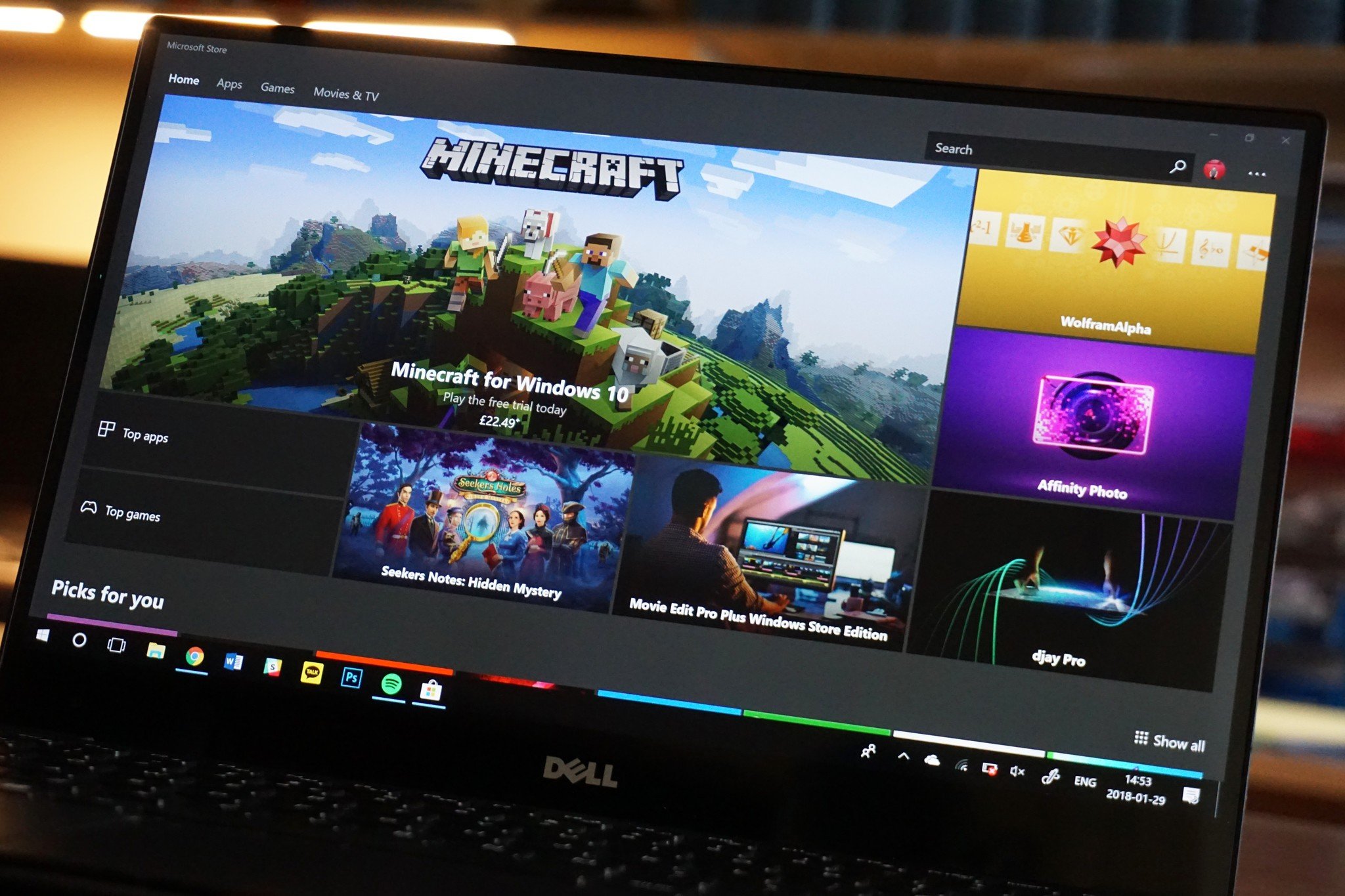
Windows Terminal 1.9 önizlemesi geldi
Windows Terminal uygulaması için yeni bir önizleme geldi. Terminal artık diğer güncellemelerin yanı sıra varsayılan terminal öykünücüsü olarak da ayarlanabilir. Quake modu adı verilen yeni bir özellik ve en son önizlemede paketlenmiş uygulamaya yönelik daha şık yükseltmeler de bulunuyor.
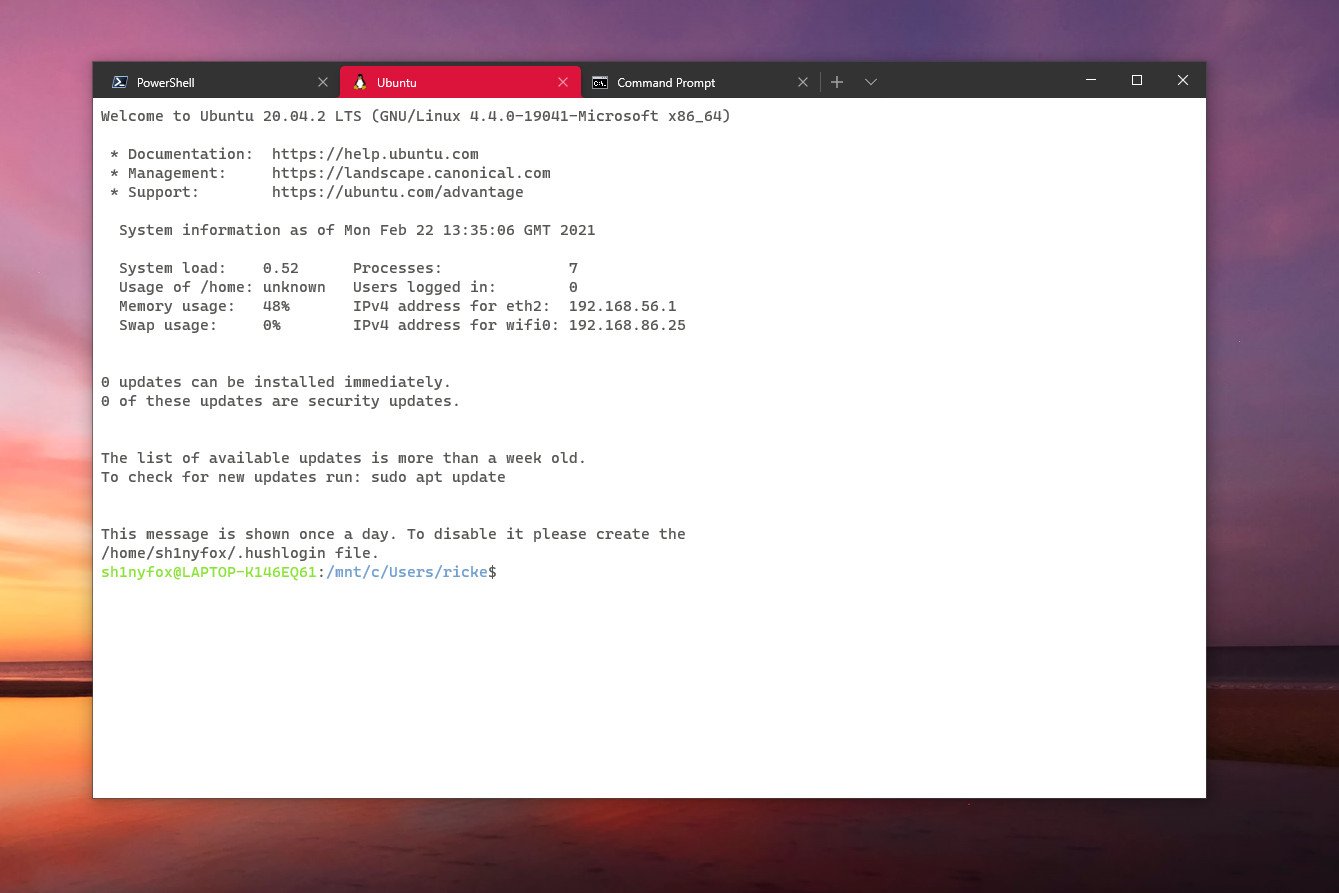
Teams’i bir çok yenilik bekliyor
Microsoft Teams güncellemeleri, kullanıcılar ve geliştiricilerin hayatını kolaylaştırmak için geliyor. Teams’in Visual Studio ve Visual Studio Code için Araç Takımı, akışkan bileşenleri, paylaşılan sahne entegrasyonu ve daha fazlası için yeni özellikler ayrıntılı olarak açıklandı. Kapsamlı bilgi için Microsoft Teams Build 2021 duyurularının tamamına göz atmayı unutmayın.
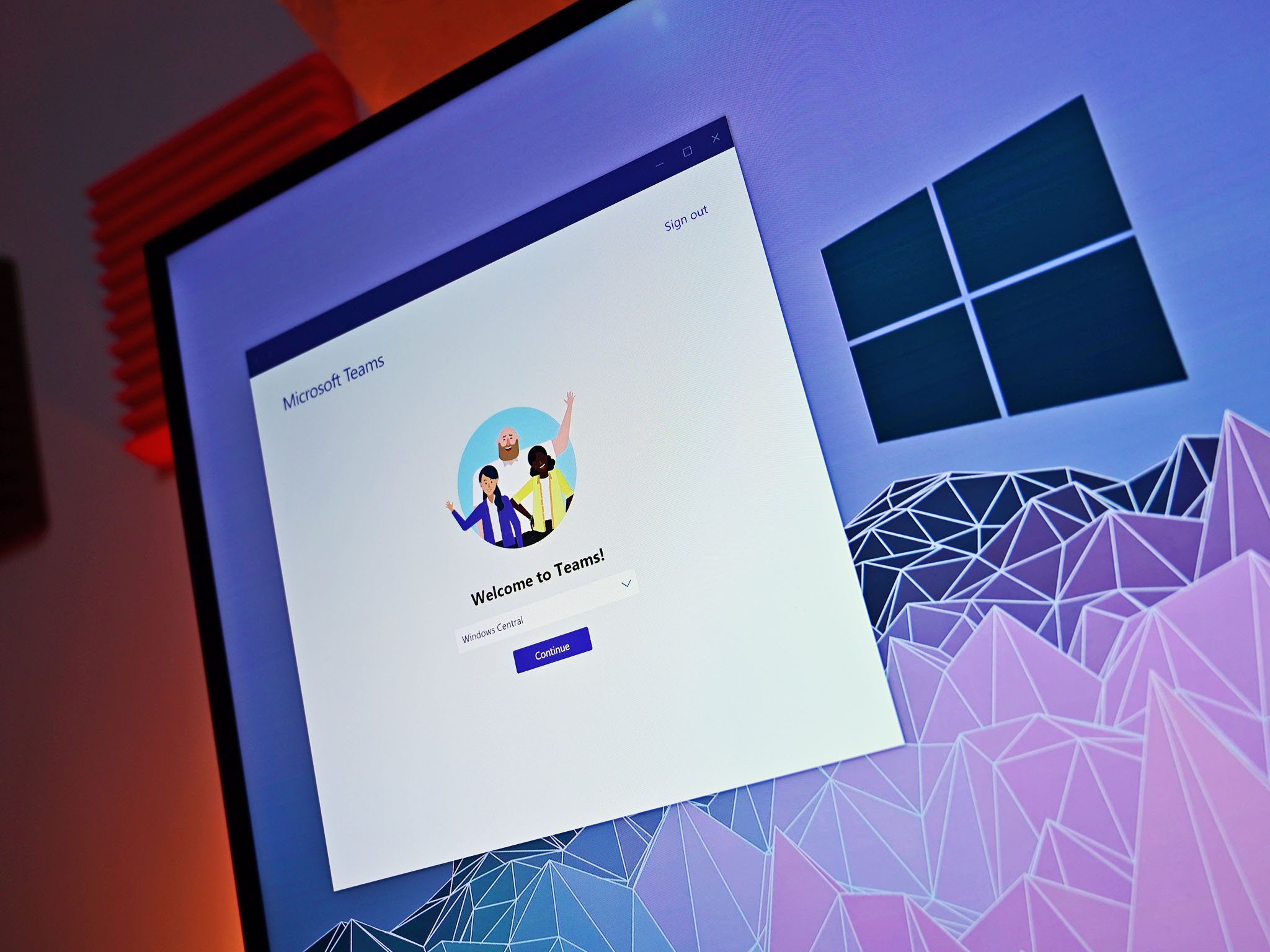
Linux GUI uygulama desteği geliyor
Microsoft, Linux GUI uygulama desteğinin artık Linux 2 için Windows Alt Sisteminde genel olarak sunulduğunu duyurdu. Bir süredir önizleme aşamasındaydı, ancak bugün itibariyle resmi olarak kullanımda! Bu, geliştiricilerin hem bir Linux hem de Windows sistemini yükleme konusunda endişelenmelerine gerek olmayacağı anlamına geliyor, çünkü her şey Windows üzerinde yapılabilir.
![]()
Yeni gelişmelerden haberdar olmak için blog sayfamızı takip etmeyi unutmayın!
Bir dahaki yazımızda görüşmek üzere, kendinize iyi bakın. 👩💻